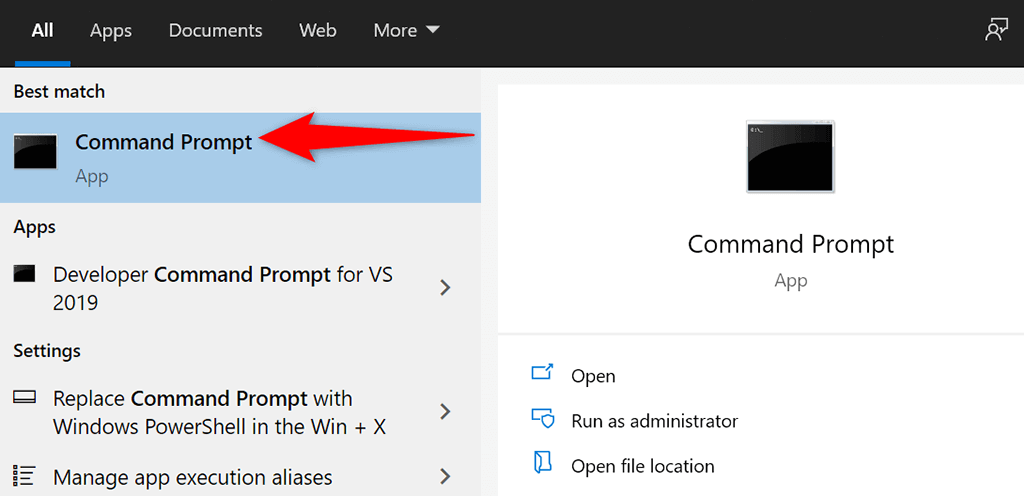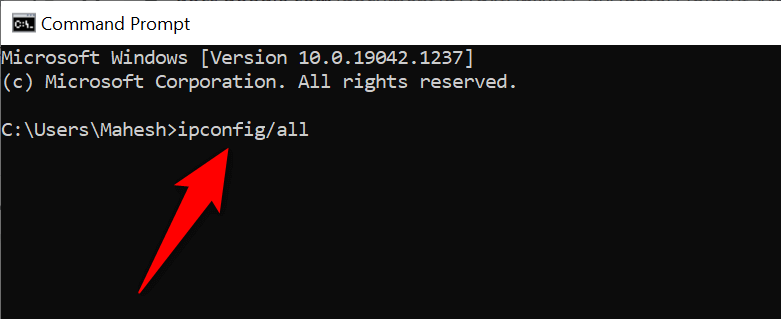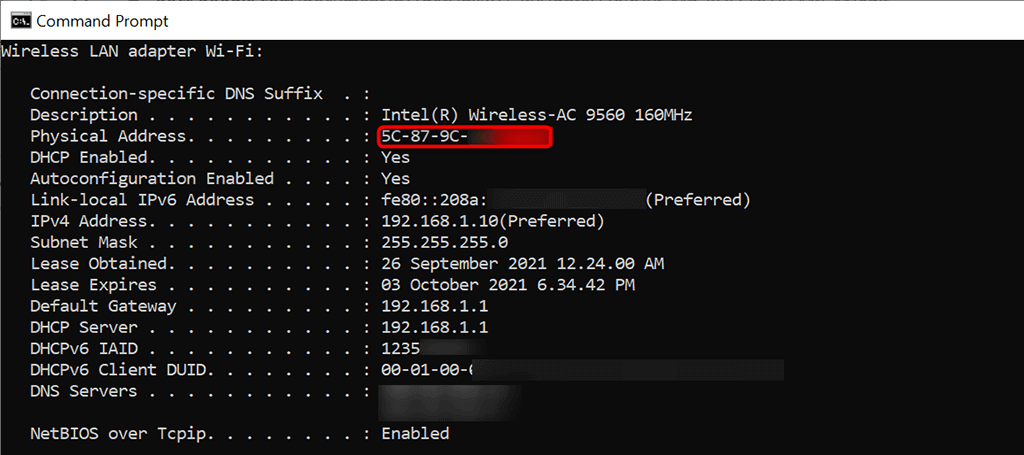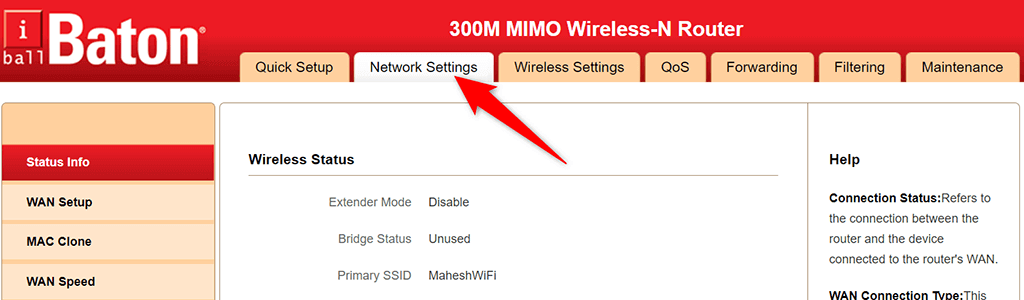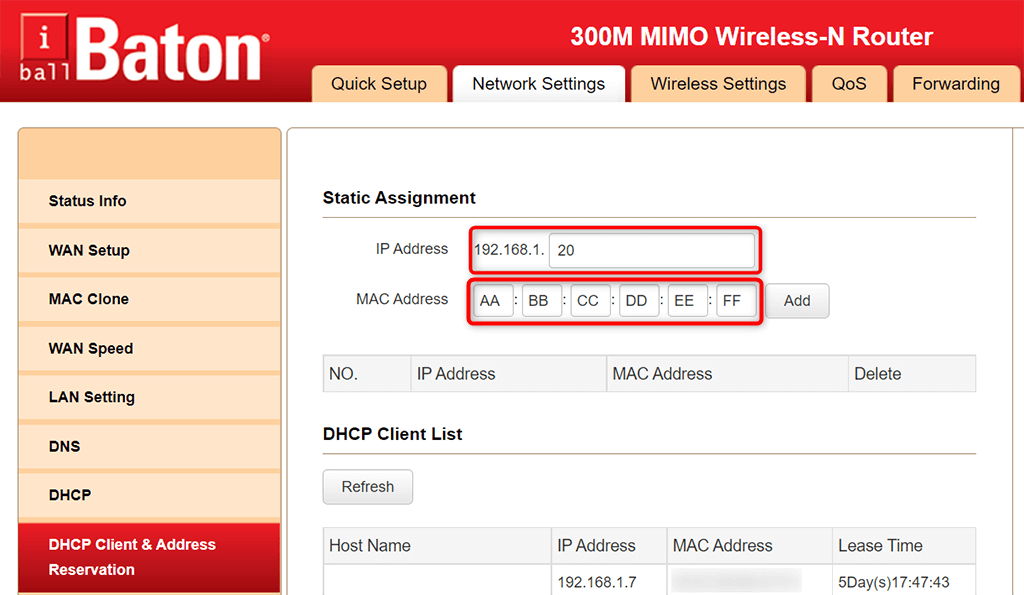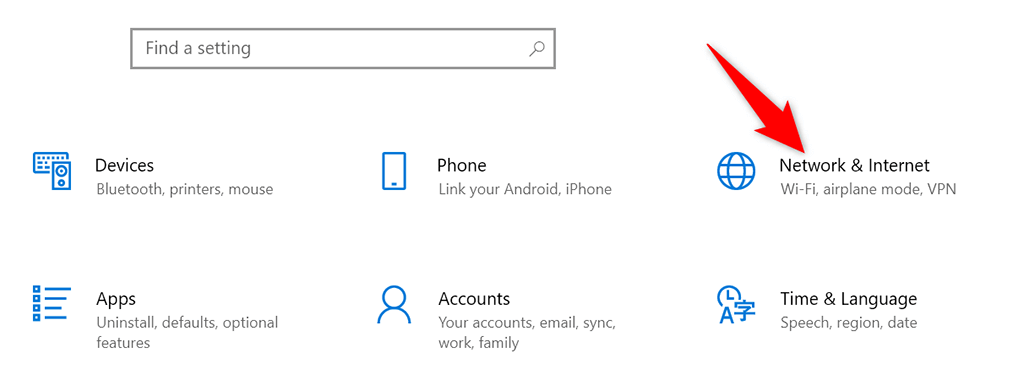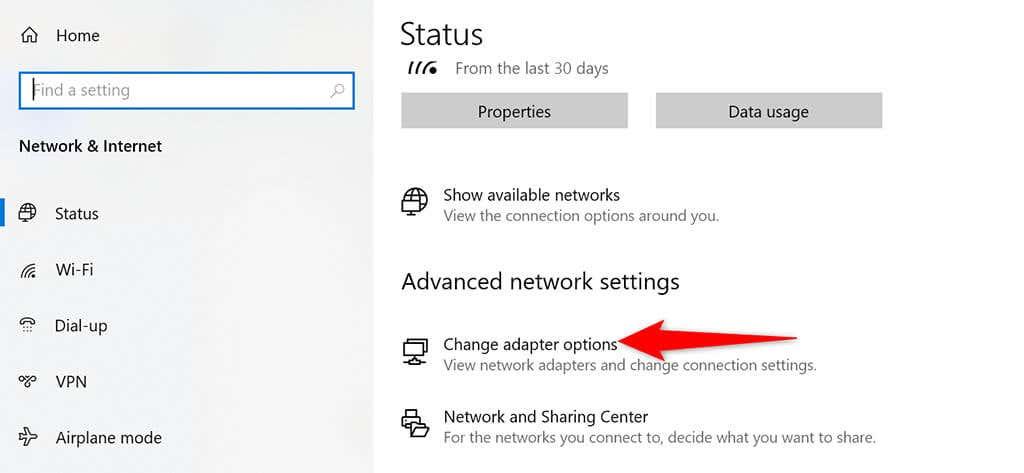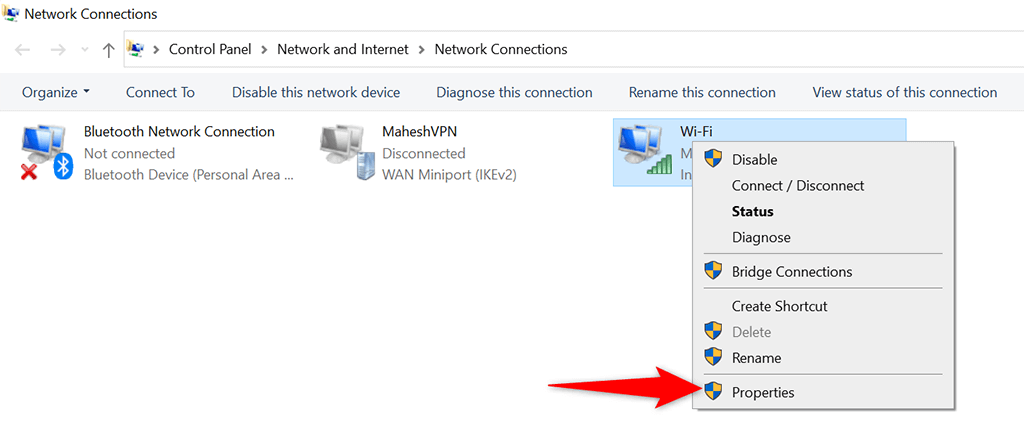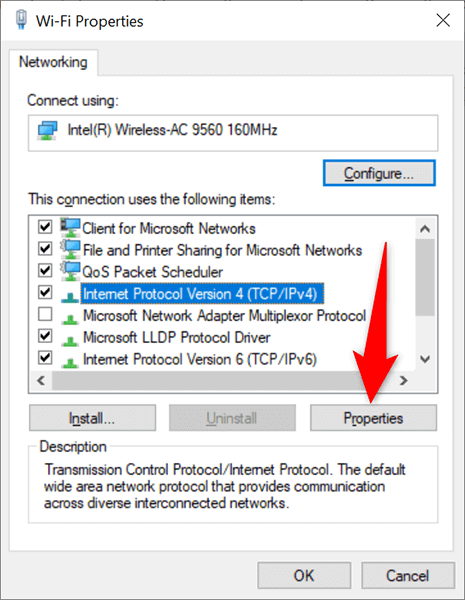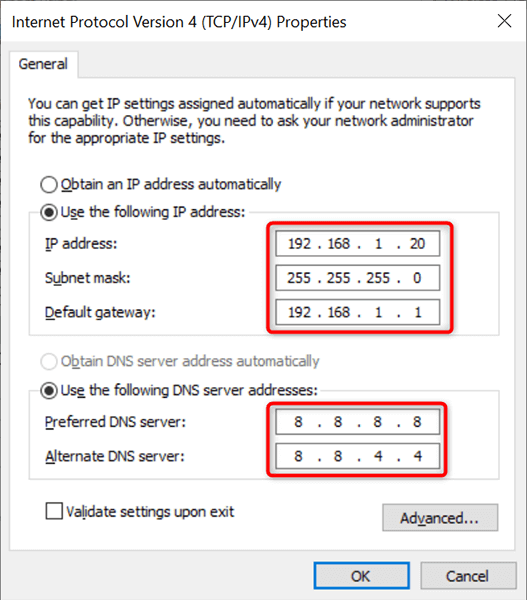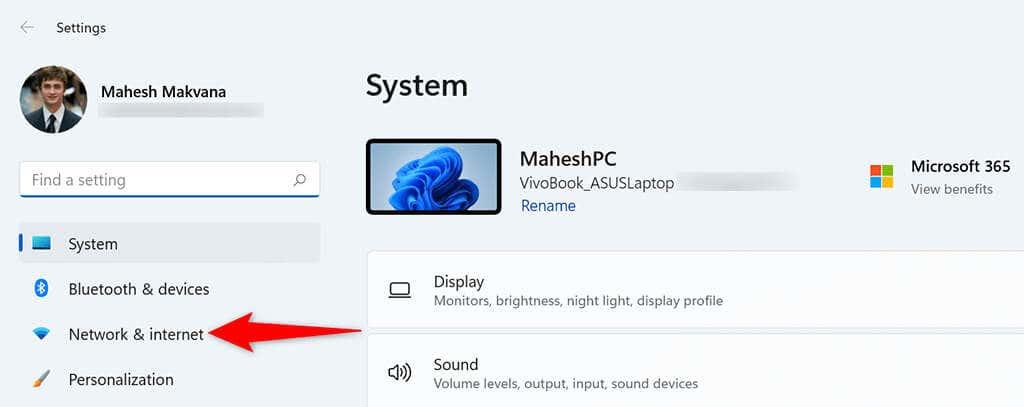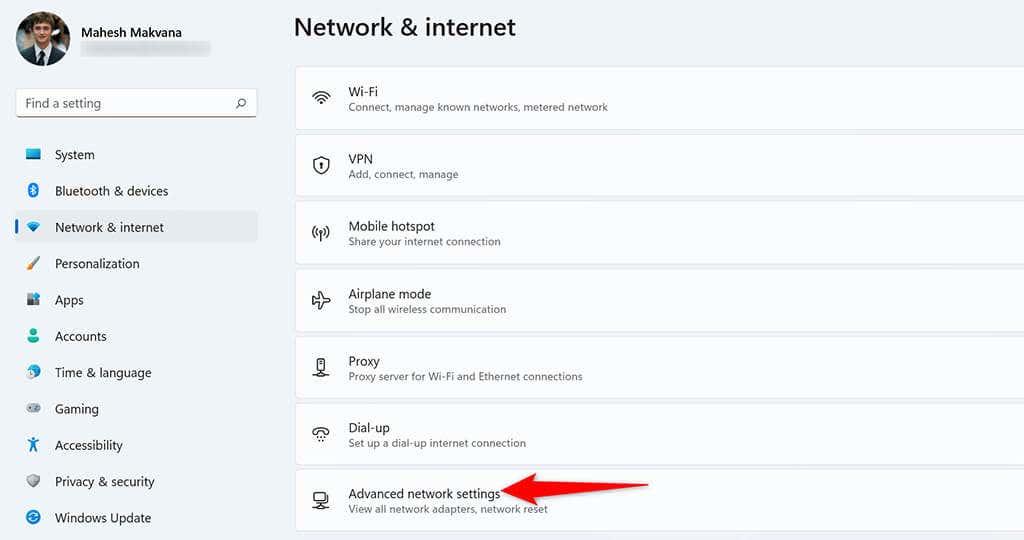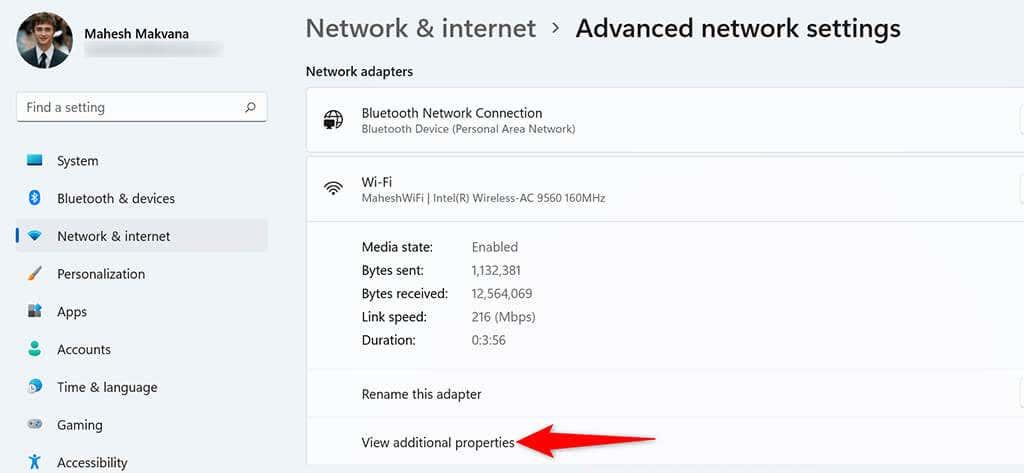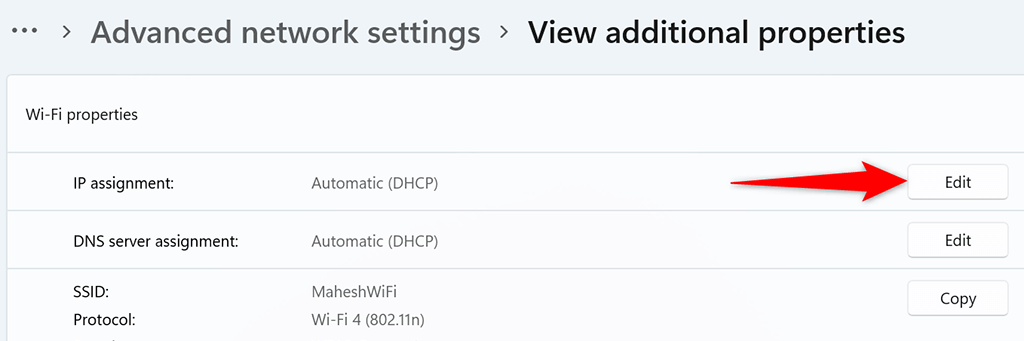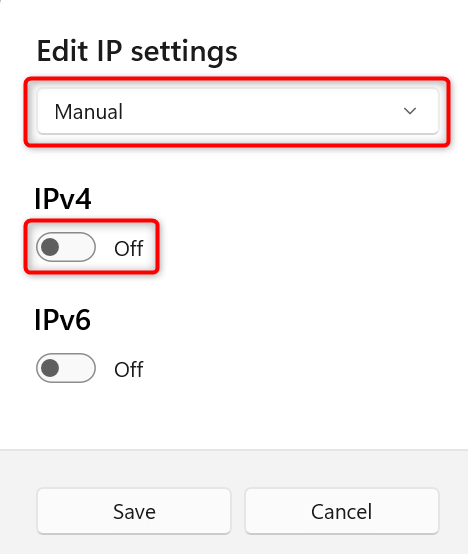Обично ваш мрежни рутер додељује динамичку ИП адресу вашим уређајима, укључујући рачунаре са оперативним системом Виндовс 10 и 11. Ако вам је потребна статичка ИП адреса за рачунар, морате или да конфигуришете рутер или промените опцију подешавања на рачунару.
Добра ствар је да постоји више начина да доделите статичку ИП адресу вашем Виндовс рачунару. У зависности од тога у чему се осећате пријатно, можете да изаберете метод и да наставите са њим да бисте стекли фиксну ИП адресу за своју машину.

Зашто користити статичку ИП адресу?
Постоји много разлога зашто вам је потребна статичка ИП адреса. Могуће је да користите удаљену везу за повезивање са рачунаром. У овом случају, стална ИП адреса олакшава успостављање удаљене везе.
Слично томе, ако користите свој рачунар за мрежно дељење датотека , статичка ИП адреса обезбеђује да се други уређаји на вашој мрежи могу повезати са вашим рачунаром без икаквих реконфигурација.
Доделите статичку ИП адресу свом Виндовс 11/10 рачунару помоћу рутера
Један од начина да добијете статичку ИП адресу за ваш рачунар је конфигурисање рутера да додели одређену ИП адресу вашој машини. Већина рутера нуди ову опцију, али начин на који конфигуришете рутер је различит за сваки модел рутера.
Генерално, следите следеће кораке да бисте конфигурисали статичку ИП адресу за рачунар на мрежном рутеру.
Пронађите МАЦ адресу свог мрежног адаптера
Да би ваш рутер идентификовао ваш рачунар и доделио му одређену ИП адресу, потребно је да унесете јединствену МАЦ адресу вашег мрежног адаптера (која се налази на вашем рачунару) на страници подешавања рутера.
Дакле, хајде прво да пронађемо МАЦ адресу вашег мрежног адаптера:
- Отворите мени Старт , потражите Командни редак и изаберите Командни редак у резултатима претраге.
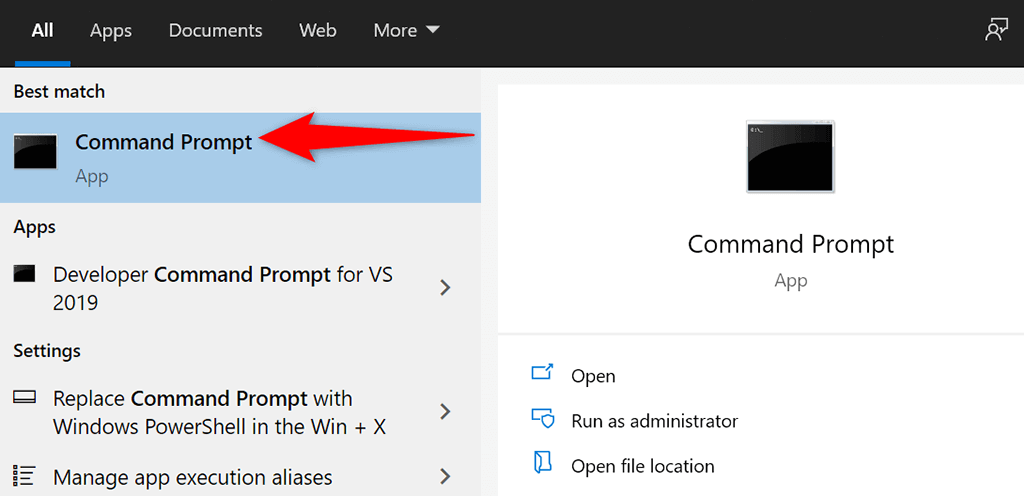
- Унесите следећу команду у прозор командне линије и притисните Ентер :
ипцонфиг /алл
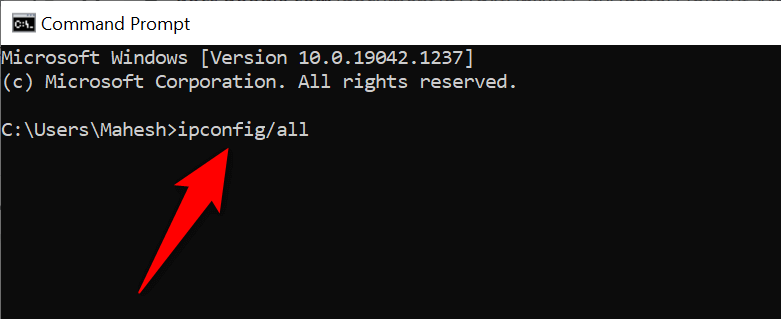
- Командни редак ће приказати различите вредности на вашем екрану. Овде пронађите свој мрежни адаптер и потражите вредност поља Физичка адреса . То је јединствена МАЦ адреса вашег адаптера. Забележите ову адресу.
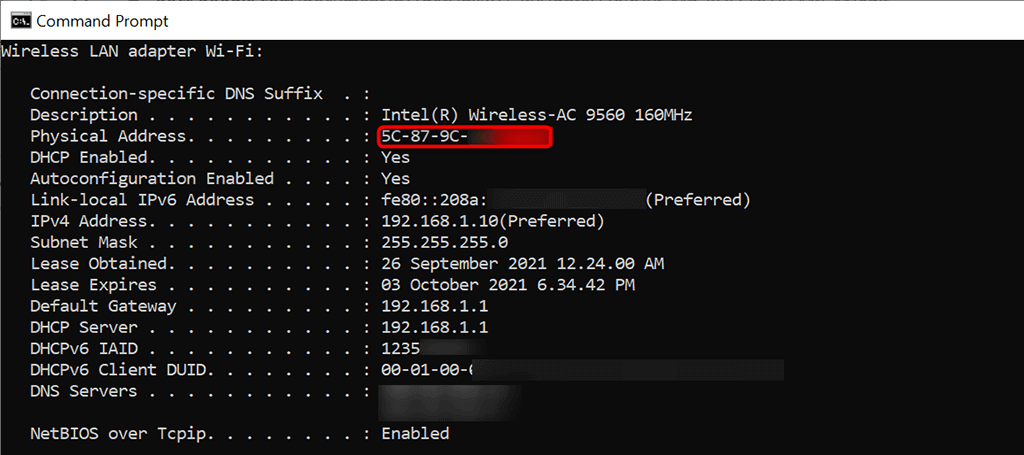
Конфигуришите рутер да додели статичку ИП адресу вашем рачунару
Сада морате да приступите страници подешавања рутера . За већину рутера, то можете учинити тако што ћете унети ИП адресу 192.168.1.1 у веб прегледач на рачунару. Ако вам ово не успе, погледајте упутство за рутер да бисте сазнали како да приступите страници са подешавањима.
- Покрените веб прегледач на рачунару, унесите следећу ИП адресу и притисните Ентер .
192.168.1.1
- Видећете страницу за пријаву на рутер. Унесите корисничко име и лозинку вашег рутера и наставите. За већину рутера, можете користити админ у пољима за корисничко име и лозинку.
- Изаберите Мрежне поставке на врху странице са подешавањима рутера.
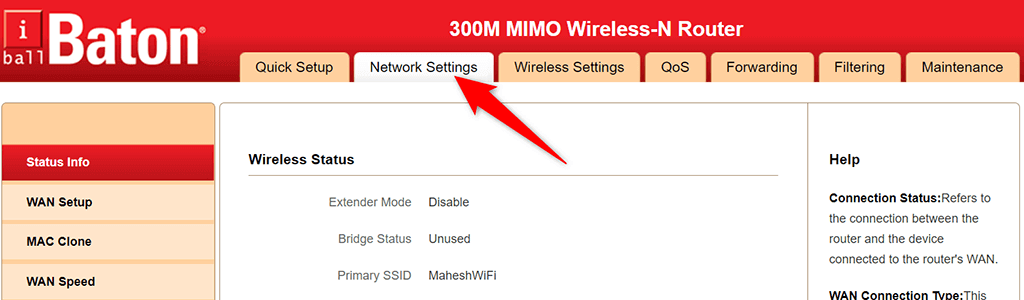
- Изаберите Резервација ДХЦП клијента и адресе са бочне траке са леве стране.
- Унесите статичку ИП адресу коју желите да доделите свом рачунару у поље ИП адреса са десне стране.
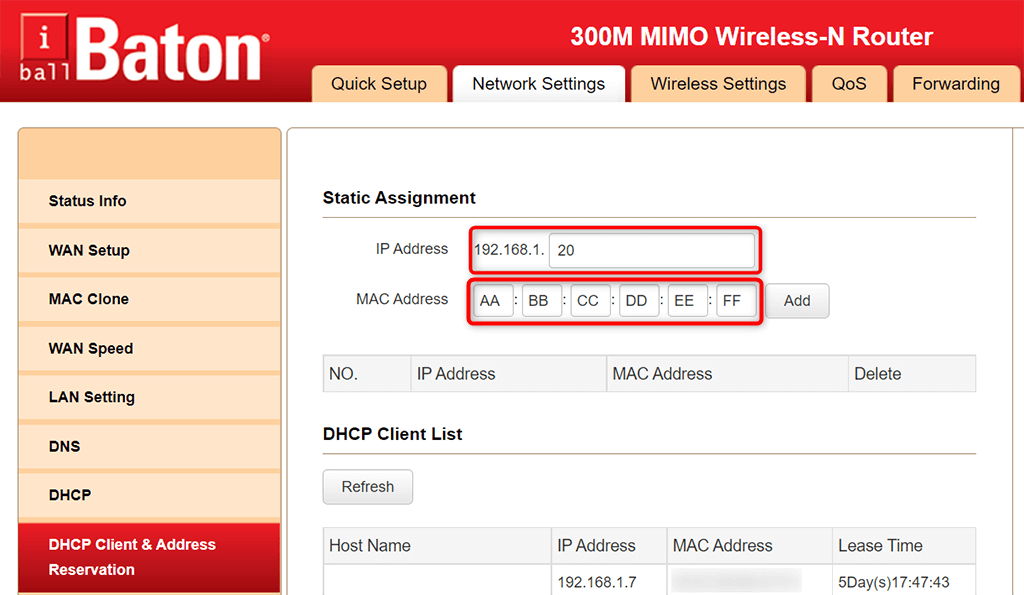
- Унесите јединствену МАЦ адресу вашег мрежног адаптера у поље МАЦ адреса . Затим изаберите Додај , а затим изаберите ОК на дну странице.
- Поново покрените рутер.
Када се ваш рачунар са оперативним системом Виндовс 11 или 10 повеже са вашим рутером, ваш рутер ће доделити наведену ИП адресу вашем рачунару. Ово ће се догодити сваки пут када повежете рачунар са рутером.
Доделите статичку ИП адресу свом Виндовс 10 рачунару
Ако не желите да конфигуришете подешавања рутера, други начин да доделите статичку ИП адресу свом Виндовс 10 рачунару је коришћење апликације Виндовс Сеттингс. Можете да конфигуришете своја ИП подешавања у овој апликацији како бисте осигурали да ваш рачунар увек добија јединствену статичку ИП адресу.
Међутим, постоји мали проблем са овом методом. Ако је ваш рутер већ доделио ИП адресу коју желите за ваш рачунар другом уређају, имаћете проблема са повезивањем рачунара са рутером .
Да бисте то заобишли, покушајте да користите ИП адресу далеко изван општих ИП адреса које ваш рутер додељује. На пример, ако ваш рутер обично даје ИП адресе до, рецимо, 192.168.1.10, онда користите 192.168.1.20 као статичку ИП адресу за рачунар.
Да бисте наставили са овом методом:
- Отворите апликацију Подешавања на рачунару тако што ћете истовремено притиснути тастере Виндовс + И.
- Изаберите Мрежа и Интернет у прозору Подешавања.
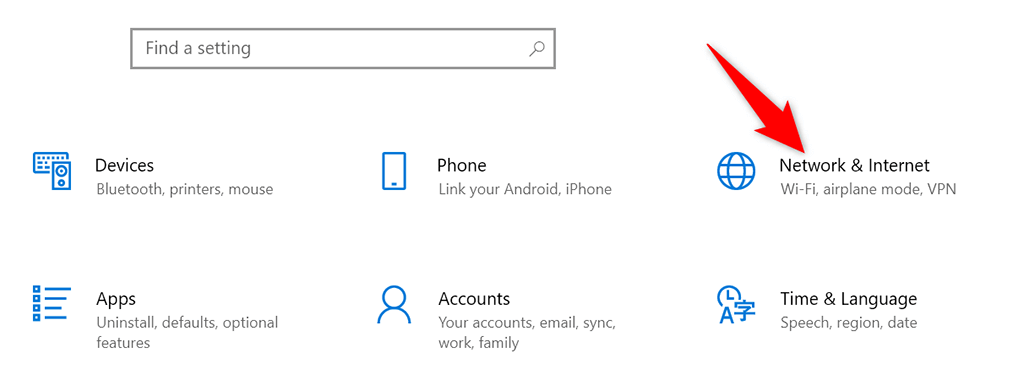
- Померите надоле страницу Статус која се отвара и изаберите Промени опције адаптера .
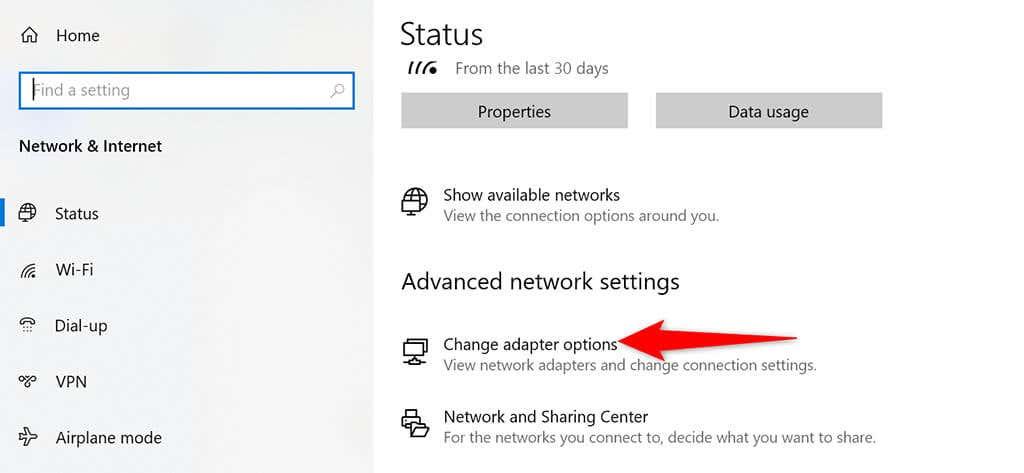
- Видећете листу ваших мрежних адаптера. Кликните десним тастером миша на адаптер који користите са својом мрежом и изаберите Својства из менија.
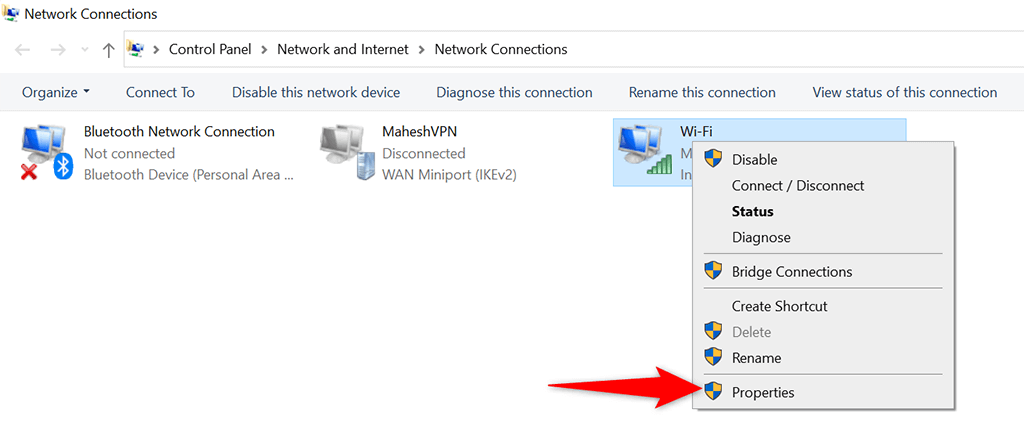
- Изаберите Интернет Протоцол Версион 4 (ТЦП/ИПв4) на листи и изаберите Својства .
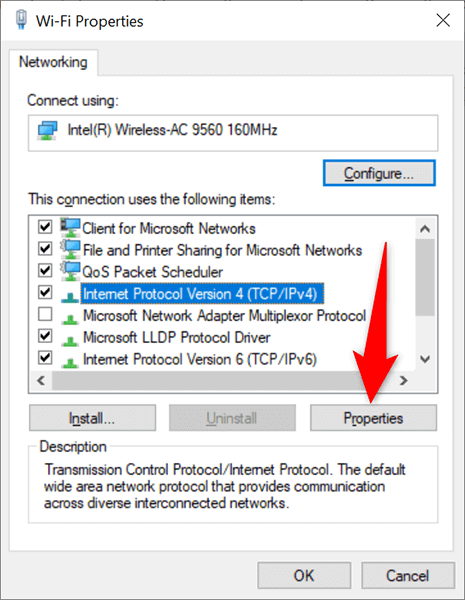
- Омогућите опцију Користи следећу ИП адресу у следећем прозору.
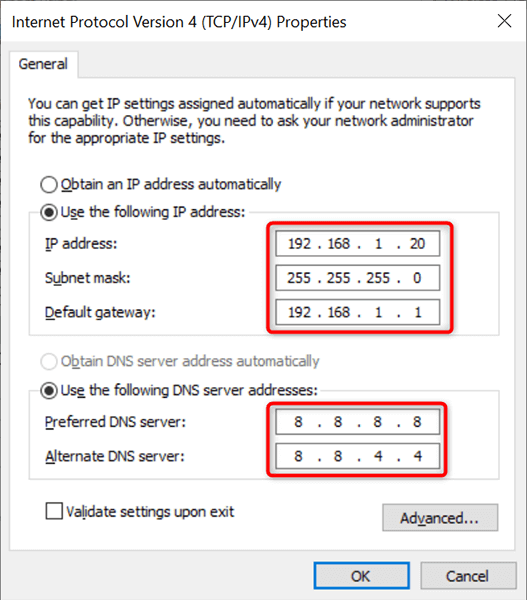
- Изаберите поље за ИП адресу и унесите статичку ИП адресу коју желите да доделите свом рачунару.
- Попуните поље маске подмреже , које је обично 255.255.255.0 . Откуцајте мрежни пролаз вашег рутера, који је обично 192.168.1.1 , у поље Подразумевани мрежни пролаз .
- За ДНС сервере можете да користите Гоогле-ов јавни ДНС. Да бисте их користили, изаберите поље Преферирани ДНС сервер и откуцајте 8.8.8.8 . Изаберите поље Алтернативни ДНС сервер и откуцајте 8.8.4.4 . Затим изаберите ОК .
- Затворите прозор Својства тако што ћете изабрати Затвори .
Ваш Виндовс 10 рачунар ће се прекинути са рутером, а затим ће се аутоматски поново повезати. Након овог поновног повезивања, вашем рачунару би сада требало да буде додељена наведена статичка ИП адреса.
Доделите статичку ИП адресу свом Виндовс 11 рачунару
Као и са Виндовс 10, можете да користите апликацију Виндовс Сеттингс да бисте доделили статичку ИП адресу свом Виндовс 11 рачунару.
- Притисните истовремено тастере Виндовс + И да бисте отворили апликацију Подешавања .
- Изаберите Мрежа и интернет на бочној траци са леве стране у подешавањима.
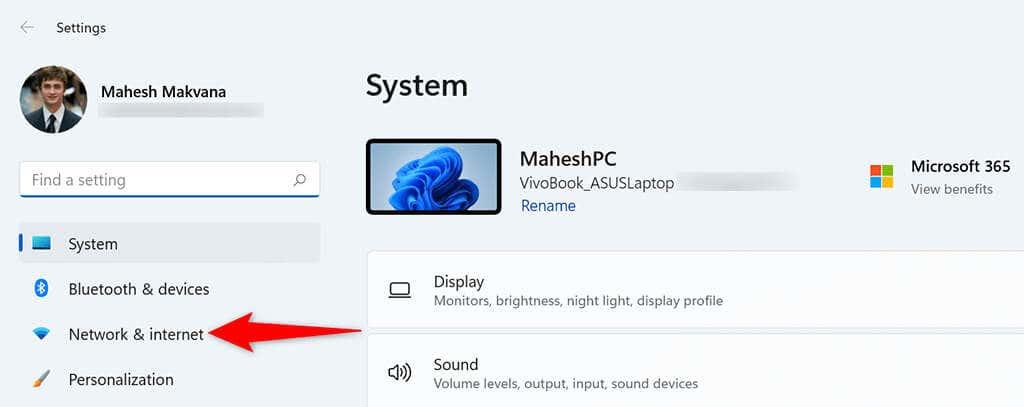
- Изаберите Напредна подешавања мреже на дну странице Мрежа и интернет.
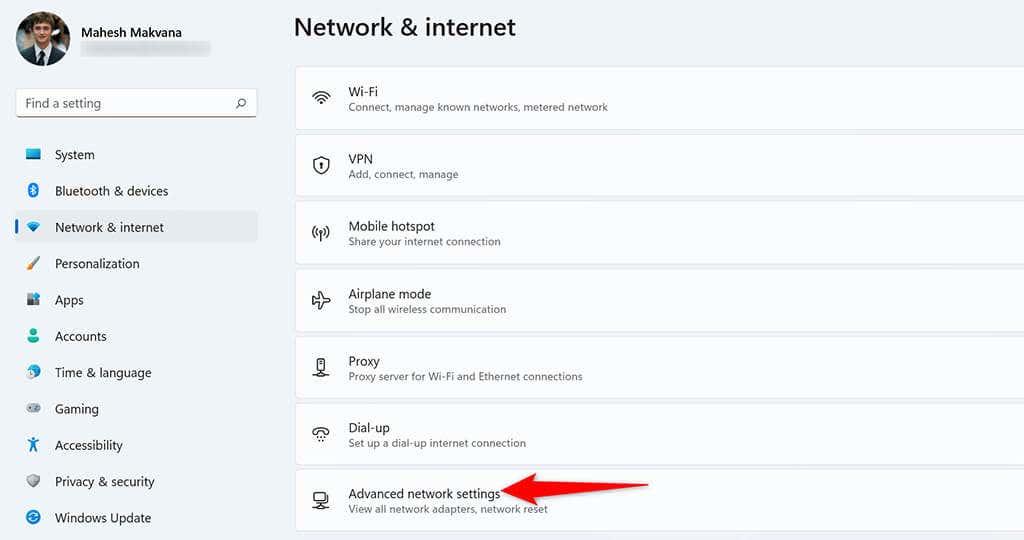
- Пронађите свој мрежни адаптер на листи и изаберите адаптер. Затим изаберите Прикажи додатна својства .
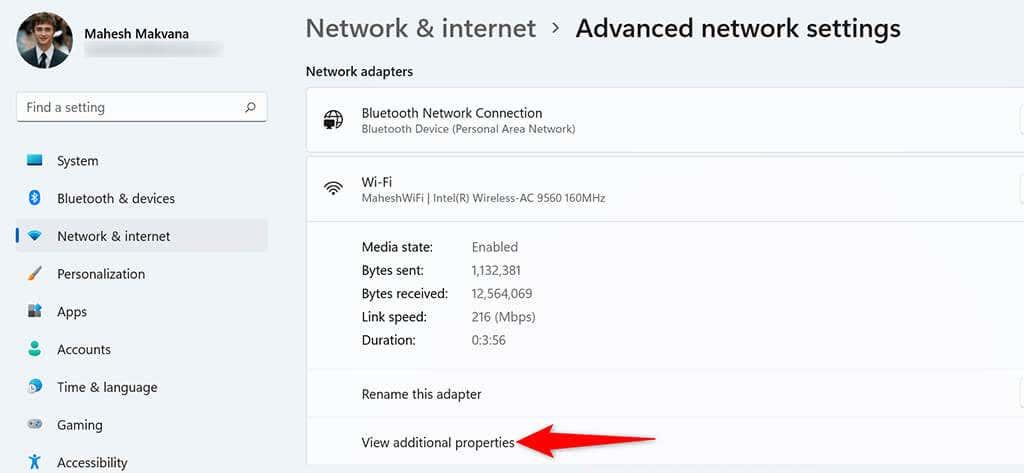
- Изаберите Уреди поред доделе ИП адресе .
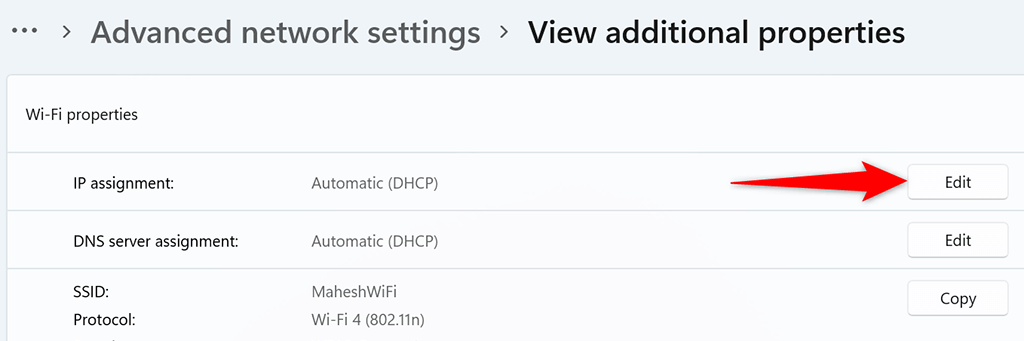
- Изаберите Ручно из падајућег менија Уреди ИП подешавања . Затим укључите опцију ИПв4 .
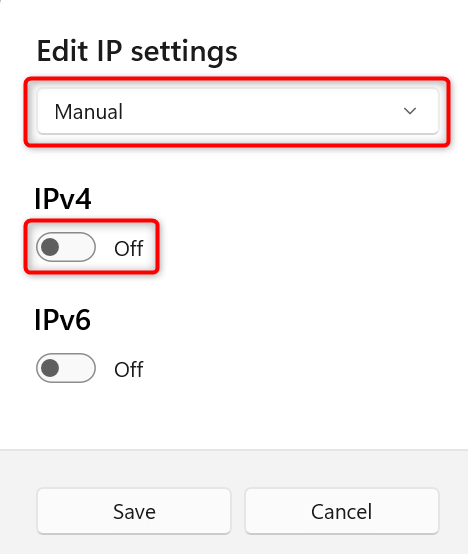
- Изаберите поље за ИП адресу и унесите статичку ИП адресу коју желите да доделите свом рачунару.

- Изаберите поље Субнет маск и унесите 255.255.255.0 . Унесите ИП адресу рутера, која је обично 192.168.1.1 , у поље Подразумевани мрежни пролаз .
- Унесите 8.8.8.8 у поље Преферирани ДНС . Унесите 8.8.4.4 у поље Алтернативни ДНС .
- Изаберите Сачувај на дну.
А вашем рачунару са Виндовс 11 сада је додељена статичка ИП адреса. У будућности, ваш рачунар ће наставити да добија ову статичку ИП адресу са вашег рутера, под условом да нема проблема са ИП конфликтом са вашим рутером .